Darbs ar dažādiem datu veidiem izklājlapāvarētu būt ļoti drudžains, lai sasniegtu. Izmantojot vienkāršas Excel 2010 piedāvātās funkcijas, jūs varat nodrošināt datu konsekvenci, vērtībām piemērojot dažādus nosacījumus. Caur INT un FIKSĒTS funkcijas, kuras mēs varam parādīt decimālās vērtības jebkurā vēlamajā vietā, galu galā piešķirot jūsu izklājlapai jauku un sakoptu izskatu.
Palaidiet Excel 2010 izklājlapu, kurā vēlaties lietot pamata ciparu funkcijas. Piemēram, mēs esam iekļāvuši izklājlapu, kurā ir lauki; S.No un Vērtības.

Tagad mēs izmantosim dažādas funkcijas Vērtības laukā, mēs noapaļosim datu vērtības un parādīsim tās Vesels skaitlis un Decimālā korekcija lauka. Pirmkārt mēs sākam ar etiķešu izveidi, kā parādīts zemāk esošajā ekrānuzņēmumā.

Tagad pirmajā rindā Vesels skaitlis laukā, mēs rakstīsim vienkāršu INT funkciju, lai skaitļus parādītu collas Vērtības lauks bez decimālzīmēm.
Šīs funkcijas sintakse ir;
= INT (skaitlis)
Šeit ir vajadzīgs vienīgais arguments numurs, Jūs varat arī ievadīt jebkuru skaitlisku vērtību tieši, lai uzzinātu skaitli, bet vispirms mēs norādīsim šūnas atrašanās vietu, kur atrodas šī vērtība.
Mēs šo funkciju uzrakstīsim kā;
= INT (B2)
B2 ir šūnas atrašanās vieta, kuru varētu izmantot kā argumentu. Tas dos vērtību, bet bez decimāldaļām, kā parādīts zemāk esošajā ekrānuzņēmumā.
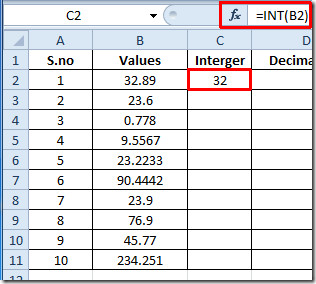
Tagad velciet plus zīmi šūnas galā uz kolonnas beigām, lai to uzliktu. Kā redzams tabulā zemāk, visas atbilstošās vērtības tagad ir mainītas uz Vesels skaitlis vērtības, noņemot decimāldaļas.
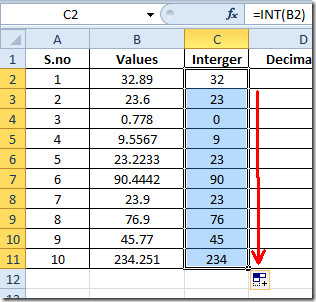
Ja vēlaties parādīt datu konsekvenci, definējot decimāldaļas aiz komata, tad palīdzēs FIXED funkcija. Fiksētās funkcijas pamata sintakse ir;
= FIKSĒTS (skaitlis, [decimāldaļas], [bez komata])
Pirmais arguments Skaits ir jebkurš skaitlis, kas norāda uz ievietoto vērtībutieši vai šūnas atrašanās vieta, otrais funkcijas arguments norāda, cik decimāldaļas aiz komata vēlaties iegūt, izmantojot izvades vērtību, un [bez komata] norāda uz divām opcijām TRUE vai FALSE, TRUE nozīmētu, ka komati netiks ievietoti un tieši otrādi - FALSE nozīmē, ka vērtībā ir nepieciešami komati.
Mēs šo funkciju uzrakstīsim kā;
= FIKSĒTS (B2,1, TRUE)
Tā kā B2 ir šūnas atrašanās vieta, nākamā1. arguments attiecas uz vienu aiz komata, kas jāņem, un PATIESI, atsaucoties uz to, ka mums nav nepieciešami komati. Tas iegūs vērtības, kas parādītas zemāk esošajā ekrānuzņēmumā.
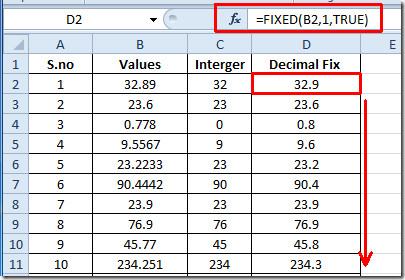
Tagad, mainot vērtības, kas atdarina grāmatvedības formātu, vienkārši nomainiet pēdējās funkcijas Fiksēts funkciju uz FALSE, tad vērtība tiktu parādīta ar komatu ar 1 zīmi aiz komata.
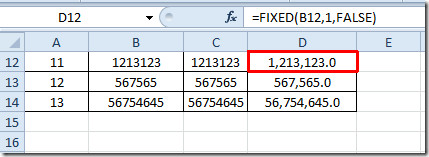
Ja vēlaties izmantot šo funkciju, ievietojot tiešās vērtības, jums argumentā jāievada vērtība, kurai vēlaties parādīt INT vai FIXED vērtību, kā parādīts zemāk esošajos ekrānuzņēmumos;
VESELS SKAITLIS:
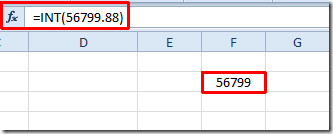
Nostiprināts:
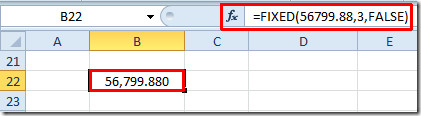
Varat arī pārbaudīt iepriekš pārskatīto Excel funkciju; DCOUNT, ISTEXT, ISNUMBER, Loģiskās funkcijas, INFO, SUMSQ, DOLLAR, SUMPRODUCT, SUMIF, COUNTIF, VLOOKUP, HLOOKUP, PMT un LEN.













Komentāri